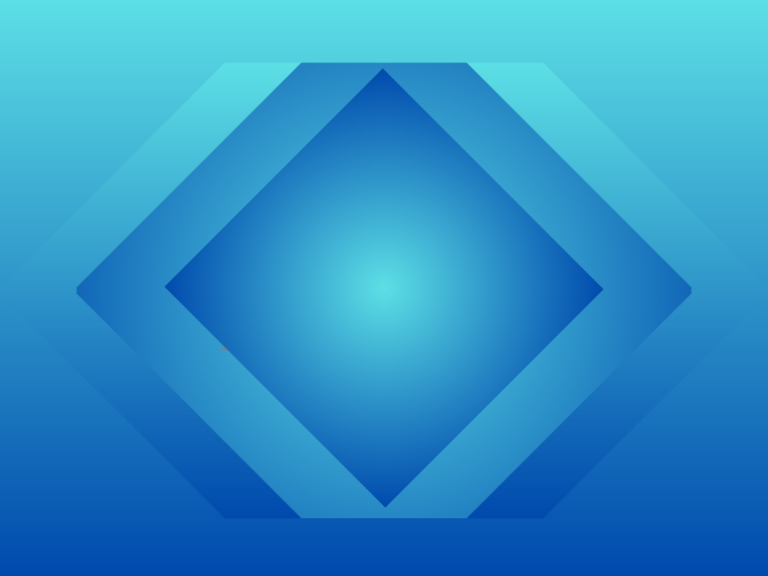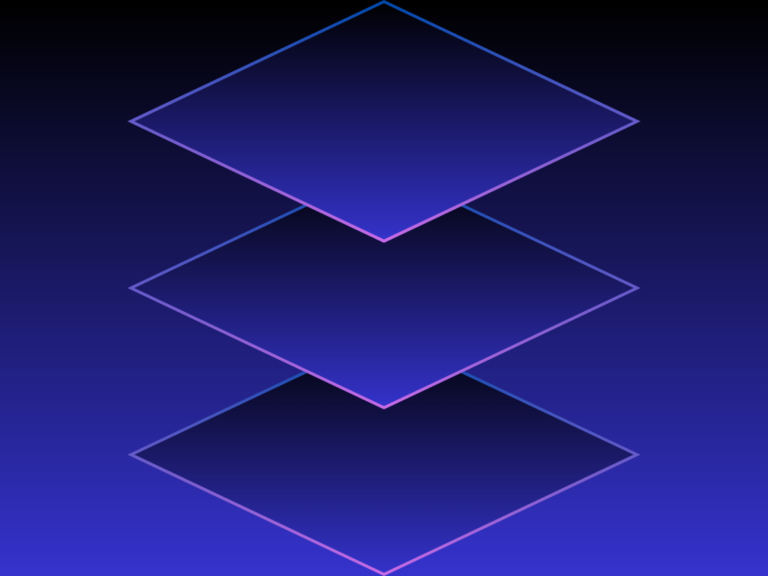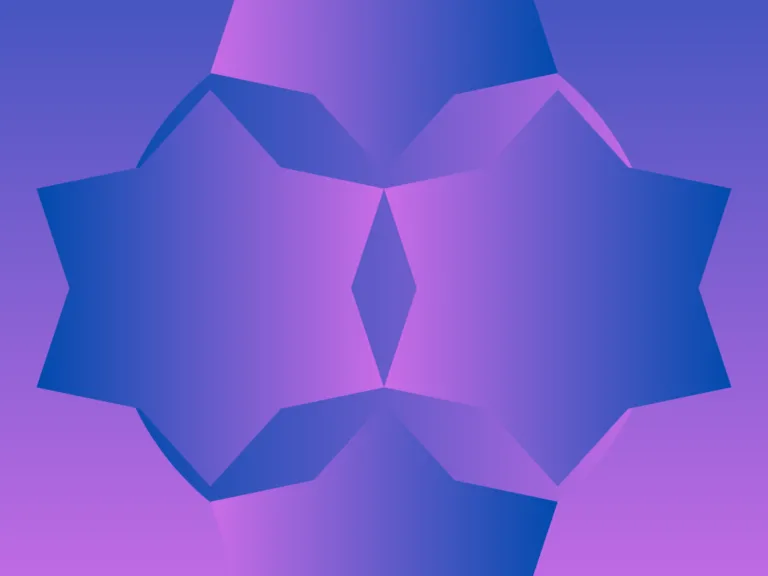Günümüz yazılım geliştirme dünyasında, “localhost” terimi sıklıkla duyulan ve kullanılan kavramdır. Localhost, yerel bilgisayarda çalışan web uygulamalarını test etmek ve geliştirmek için kullanılan ağ adresidir. 127.0.0.1 IP adresine karşılık gelen localhost, geliştiricilere uygulamalarını canlı sunuculara yüklemeden önce test etme imkanı sunar. Bu süreç, hem zaman tasarrufu sağlar hem de olası hataların erkenden tespit edilip düzeltilmesini sağlar. Bu makalede, localhost’un ne olduğu, nasıl çalıştığı ve yazılım geliştirme sürecinde neden bu kadar önemli olduğu detaylı bir şekilde incelenecektir.
Localhost Nedir?
Localhost, genellikle bilgisayar ağları ve web geliştirme bağlamında kullanılan terimdir. 127.0.0.1 IP adresiyle temsil edilen localhost, bilgisayarın kendisini işaret eden özel IP adresidir. Bu adresi kullanılarak, bilgisayar kendi üzerinde çalışan uygulamalara veya hizmetlere erişebilir.
Localhost’un temel kullanım alanları şunlardır:
- Geliştirme ve Test Ortamı: Geliştiriciler, web sitelerini veya uygulamalarını canlıya almadan önce yerel bilgisayarlarında test etmek için localhost’u kullanır. Bu, kodun güvenli ve hatasız olduğundan emin olmayı sağlar.
- Performans Testleri: Localhost üzerinde yapılan testler, ağ gecikmesi gibi dış faktörlerden etkilenmediği için uygulamanın performansını daha doğru bir şekilde ölçmeyi mümkün kılar.
- Güvenlik: Localhost üzerinde yapılan işlemler dış dünyaya kapalı olduğundan, güvenlik açısından daha kontrollü bir test ortamı sunar.
Kısacası, localhost, yazılım geliştiricilere ve sistem yöneticilerine, canlı sunuculara yükleme yapmadan önce uygulamalarını test etmeleri ve geliştirmeleri için güvenli ve verimli bir yol sağlar.
Localhost Nasıl Çalışır?
Localhost, bir bilgisayarın kendi kendisiyle iletişim kurmasını sağlayan bir mekanizmadır ve genellikle 127.0.0.1 IP adresiyle temsil edilir. İşte localhost’un nasıl çalıştığının temel adımları:
- IP Adresi ve Hosts Dosyası: Localhost, bilgisayarın kendi kendine erişim sağlamak için kullandığı özel bir IP adresi olan 127.0.0.1 ile ilişkilendirilir. İşletim sistemleri, bu ilişkilendirmeyi sağlayan bir hosts dosyasına sahiptir. Bu dosyada “127.0.0.1 localhost” gibi bir satır bulunur. Böylece, “localhost” yazıldığında bilgisayar 127.0.0.1 adresine yönlendirilir.
- Yerel Döngü Ağı (Loopback Interface): Localhost, bir döngü ağı (loopback interface) aracılığıyla çalışır. Bu, veri paketlerinin ağ arayüzüne fiziksel olarak gönderilmeden doğrudan yerel makinede işlenmesini sağlar. Bu döngü ağı, TCP/IP protokolü tarafından desteklenir ve yerel ağın dışında hiçbir veri paketinin gönderilmemesini garanti eder.
- Web Sunucuları ve Hizmetler: Geliştiriciler, yerel makinelerinde bir web sunucusu (Apache, Nginx, IIS, vb.) çalıştırarak uygulamalarını localhost üzerinde test edebilirler. Web sunucusu, tarayıcıdan gelen localhost (veya 127.0.0.1) taleplerini alır, işleyişini gerçekleştirir ve tarayıcıya yanıt gönderir. Örneğin, tarayıcınıza “
http://localhost” yazdığınızda, bu talep yerel web sunucusuna gider ve sunucu tarafından yapılandırılmış olan web sitesi veya uygulama yüklenir. - Yalıtılmış ve Güvenli Ortam: Localhost üzerinde yapılan işlemler, dış dünyadan izole olduğu için daha güvenlidir. Geliştiriciler, canlı ortama geçmeden önce kodlarını burada güvenle test edebilirler. Herhangi bir hata veya güvenlik açığı, canlı ortama yüklemeden önce tespit edilip düzeltilebilir.
Özetle, localhost, geliştiricilere ve sistem yöneticilerine güvenli, izole ve hızlı bir test ortamı sunar. 127.0.0.1 IP adresi üzerinden çalışan bu sistem, yerel makinada geliştirme ve test süreçlerini optimize eder.
Yazılım Geliştirme Sürecinde Localhost’un Önemi
Yazılım geliştirme sürecinde localhost’un önemi, özellikle kodun test edilmesi, hataların giderilmesi ve performansın optimize edilmesi açısından büyüktür. İşte localhost’un yazılım geliştirme sürecindeki başlıca önemi:
- Hızlı ve Güvenli Test Ortamı: Geliştiriciler, kodlarını canlı sunuculara yüklemeden önce yerel ortamda test edebilirler. Bu, geliştirme sürecini hızlandırır ve güvenliği artırır, çünkü dışarıdan gelen saldırılara veya güvenlik açıklarına karşı izole bir ortamda çalışılır.
- Hataların Erken Tespiti ve Giderilmesi: Localhost, hataların erken tespit edilmesi ve düzeltilmesi için ideal bir test ortamı sunar. Geliştiriciler, kodlarındaki hataları canlıya geçmeden önce tespit edip düzeltebilir, bu da son kullanıcı deneyimini iyileştirir.
- Performans Testleri: Yerel makinede yapılan testler, ağ gecikmesi gibi dış faktörlerden etkilenmez, bu da performans testlerinin daha doğru yapılmasını sağlar. Geliştiriciler, uygulamalarının hızını ve verimliliğini artırmak için localhost üzerinde optimizasyonlar yapabilirler.
- Bağımsız Çalışma Ortamı: Localhost, internet bağlantısına ihtiyaç duymadan çalışma imkanı sunar. Bu, özellikle internet erişiminin sınırlı olduğu yerlerde veya projelerin dış dünyadan izole edilmesi gerektiğinde büyük bir avantajdır.
- Kolay Konfigürasyon ve Ayarlamalar: Localhost üzerinde çalışan uygulamalar, geliştiricilere yapılandırma ve ayarlamalar yapma konusunda esneklik sağlar. Geliştiriciler, canlı sunucuları etkilemeden çeşitli yapılandırmaları deneyebilir ve en uygun ayarları belirleyebilirler.
- Veri Gizliliği ve Güvenlik: Yerel ortamda yapılan testler, hassas verilerin dış dünyaya sızmasını önler. Geliştiriciler, uygulamalarını gizli ve güvenli bir şekilde test edebilirler, bu da veri gizliliğini ve güvenliğini artırır.
- Entegrasyon Testleri: Localhost, diğer sistemlerle veya hizmetlerle entegrasyon testleri yapmak için de kullanılır. Geliştiriciler, uygulamalarının diğer yazılımlarla uyumlu olup olmadığını yerel ortamda test edebilirler.
Sonuç olarak, localhost, yazılım geliştirme sürecinde vazgeçilmez bir araçtır. Hızlı, güvenli ve esnek bir test ortamı sunarak geliştiricilerin projelerini daha verimli ve etkili bir şekilde tamamlamalarını sağlar.
Bilgisayara Localhost Kurulumu
Bilgisayarınıza localhost kurulumunu adım adım yapmak için aşağıdaki rehberi takip edebilirsiniz. Bu örnekte, yaygın olarak kullanılan Apache web sunucusunu kuracağız. Diğer popüler seçenekler arasında Nginx ve IIS bulunur, ancak Apache en yaygın ve kullanıcı dostu olanıdır. İşletim sisteminize göre adımlar farklılık gösterebilir; burada Windows işletim sistemi için örnek verilmiştir.
1. Apache Web Sunucusunu İndirin ve Kurun
a. Apache Web Sunucusunu İndirin:
- Apache’nin resmi web sitesine gidin veya Apache Distribution paketi olan XAMPP’i indirin.
- XAMPP’i indirerek Apache, MySQL, PHP ve Perl gibi bileşenleri tek bir pakette edinebilirsiniz.
b. XAMPP’i Kurun:
- İndirdiğiniz XAMPP kurulum dosyasını çalıştırın.
- Kurulum sihirbazındaki adımları takip ederek gerekli bileşenleri seçin (Apache, MySQL, PHP, Perl).
- Kurulum konumunu belirleyin (varsayılan olarak C:\xampp).
- Kurulumu tamamlayın ve XAMPP Kontrol Paneli’ni başlatın.
2. Apache Web Sunucusunu Başlatın
- XAMPP Kontrol Paneli’ni açın.
- Apache ve MySQL servislerini başlatmak için ilgili “Start” butonlarına tıklayın.
- Apache web sunucusunun çalıştığını kontrol etmek için tarayıcınızı açın ve adres çubuğuna “
http://localhost” yazın. XAMPP’in hoş geldiniz sayfası görünmelidir.
3. Proje Dosyalarınızı Localhost Üzerinde Çalıştırın
- XAMPP’in kurulu olduğu dizine gidin (varsayılan olarak
C:\xampp). - “
htdocs” klasörüne girin. Bu klasör, web projelerinizi yerleştireceğiniz dizindir. - Kendi web projenizin dosyalarını “
htdocs” klasörüne kopyalayın veya yeni bir klasör oluşturun ve projenizi bu klasör içine yerleştirin.
4. Proje Dosyalarınıza Tarayıcıdan Erişin
- Tarayıcınızı açın ve adres çubuğuna “
http://localhost/proje_klasoru_adı” yazın. - Projenizin ana sayfası yüklenmelidir. Örneğin, projeniz “mywebsite” adlı bir klasörde ise “
http://localhost/mywebsite” yazmalısınız.
5. PHP ve MySQL Kullanımı (Opsiyonel)
- PHP dosyalarını çalıştırmak için yukarıdaki adımları takip ederek “
.php” uzantılı dosyalarınızı “htdocs” klasörüne yerleştirin ve tarayıcıdan “http://localhost/dosya_adı.php” yazarak çalıştırın. - MySQL veritabanınızı yönetmek için XAMPP Kontrol Paneli’ndeki “Admin” butonuna tıklayarak phpMyAdmin’i açabilirsiniz. Buradan veritabanı oluşturabilir ve yönetebilirsiniz.
6. Localhost Yapılandırmasını Özelleştirin (Opsiyonel)
- Apache’nin yapılandırma dosyalarına erişmek için XAMPP Kontrol Paneli’ndeki “Config” butonuna tıklayın ve “Apache (httpd.conf)” dosyasını açın.
- Bu dosya üzerinden çeşitli yapılandırma ayarlarını değiştirebilir ve özelleştirebilirsiniz.
Bu adımları takip ederek, bilgisayarınızda bir localhost ortamı kurabilir ve web projelerinizi yerel olarak geliştirmeye başlayabilirsiniz.